Приложенията, които имат достъп до вашата уеб камера, често са изискване – Skype, Zoom и различни други програми се нуждаят от достъп до уеб камерата, за да работят правилно. Това обаче не означава непременно, че винаги искате те да имат достъп.
Ако искате да отмените достъпа на приложението до вашата уеб камера, можете да го направите чрез приложението Настройки. Натиснете клавиша на Windows, въведете Настройки за поверителност и натиснете Enter. Ще видите няколко опции за настройки.
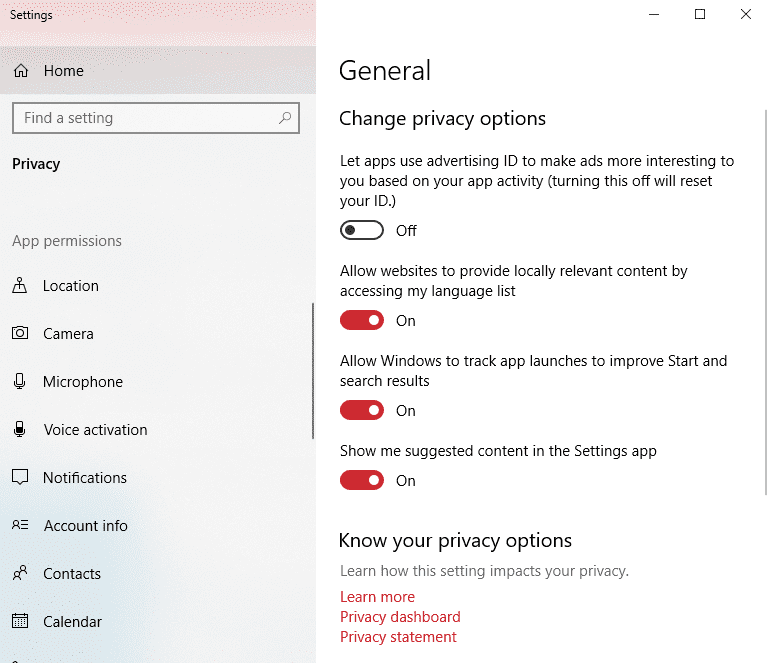
Превъртете надолу вляво, докато намерите настройката на камерата и щракнете върху нея. След това ще имате няколко опции - можете или да ограничите достъпа на едно приложение до вашата камера, или можете да отмените достъпа за всички от тях. Единственото нещо, което не можете да блокирате, е Windows Hello – ако сте настроили тази настройка, тя пак ще работи, дори ако отмените разрешенията за уеб камера.
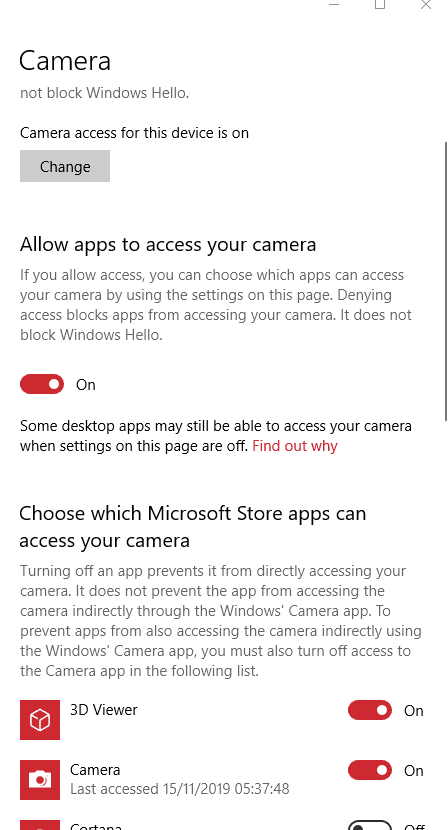
Когато промените разрешенията, както искате, затворете прозореца и използвайте компютъра си както обикновено. Някои приложения може да поискат разрешение да използват камерата ви отново, когато ги стартирате отново. Разбира се, можете да им дадете разрешение отново (и да го вземете по-късно, когато пожелаете).
Съвет: Някои приложения няма да работят правилно без достъп до определени функции.